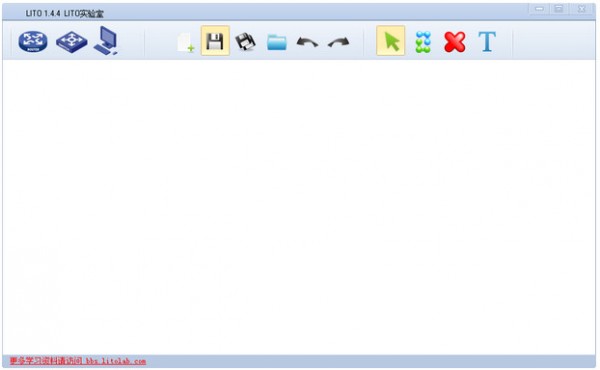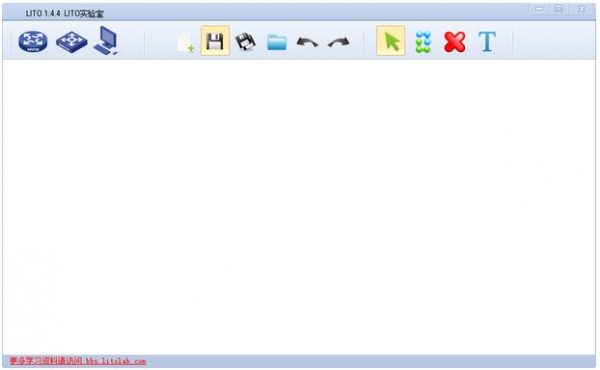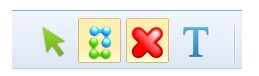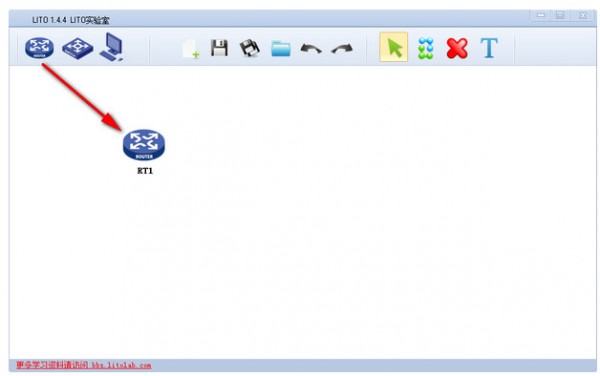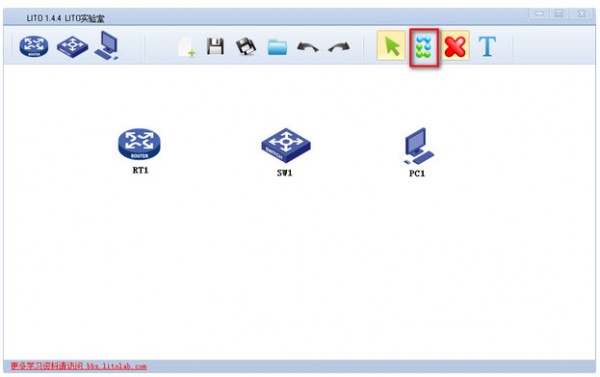LITO模拟器(H3C模拟器) V1.5.22 官方版
LITO模拟器(H3C模拟器) V1.5.22 官方版
 无插件
无插件
 360 √
360 √
 腾讯 √
腾讯 √
 金山 √
金山 √
 瑞星 √
瑞星 √
LITO模拟器是由LITOlab开发的一款H3C模拟软件,操作界面简洁,能够模拟H3C网路设备来模拟各种网络实验,如网络设备互联、vlan静态路由、Telnet实验等,且软件操作简单,基本上只需绘制网络拓扑图就能完成网络实验。还不心动来下载吗!
使用方法
打开h3c模拟器 LITO 注意一定要用管理员身份启动。
出现这个界面点击确定进入软件主界面。
在没开始介绍使用之前,先介绍一下软件的集中操作状态:
第一个是设备操作。
第二个是连线。
第三个是删除线。
第四个就是添加标注文字。
添加设备,保证在第一个鼠标状态下。
在设备上按住鼠标左键拖到空白处,然后松开左键即可添加设备。
如果不需要还没有松开左键的话,放回上边即可。
进行连线。
首先点击连线的按钮。
这里注意一下交换机,的接口类型 交换机为3层交换机,但是接口不支持切换为了区分,这里的E口是二层口G口是三层口,且不支持切换。
出现这样连线中的状态 然后在目标上邮件设备出现接口左键选择接口即可。
目前支持:G-G S-S A-A E-E G-E G-网卡 E-网卡这几种接口互联
这里这样连接一个简单的拓扑。
如果选错了接口不需要当前的线 只要在拖拽设备那点点一下即可。
4、开启设备
右键设备然后点及开启设备即可
当出现这个绿色的点表明设备已经开启,才可以开启下一台设备。
这里建议用显示看一下内核是不是完全开启
右键在菜单里面点击显示
会弹出
这样的内核菜单这里出现LITO1.4启动完毕,请按ENTER键继续就表明内核已经开启了。
如果设备处于卡的状态没有开启就关闭设备重新开启一下。
关闭设备:
如果设备内核处于卡顿现象 关闭时候界面也会出现卡顿现象请不要点击界面否则会出现界面消失 等待2S左右即可关闭。
5、连接设备
正常情况是双击设备即可打开设备的CRT配置窗口由于新版本的CRT不能自动读取配置文件所以安装之后导致双击打开CRT没有设备的连接列表。需要自己设置一下:
选项-全局选项
上图选择软件安装的位置里面的SecureCRT的目录即可。
然后双击即可使用。提示这里双击一台设备即可。
如果多台设备直接在CRT中连接即可
6、展开文件夹里面有对应设备TELNET的连接 只需要选中连接即可
安装CTRL 可以多选
就会像这样在一起配置起来会很方便。
7、关于PC的使用
注意:PC一定要在一台设备开启之后开启。而且改变了PC的连线就要重新打开一次PC而且10台PC的配置都是一起的。关掉10台都要重新配置。这里很不好意思。
双击PC即可打开VPCS
这里显示的就是VPCS的界面
只需要双击一次即可如果切换PC只要敲数字即可
配置IP
IP 《IP地址》 [网关] [掩码/长度]
清除IP
可以用SHOW来看PC的状态
10台设备都可以看见。
8、删除设备
右键 删除设备即可
我记得说过在设备开启的时操作线会导致接口Down
请确保每根线两段的设备都关掉的状态。
删除时候会关闭删除的设备
会断掉所有连接的线但是互联的设备还是保留连接的状态请关闭对应设备之后再进行连线。
9、删除线
类似删除设备的说法,就要在设备关闭的状态才行。
第一步:切换到删除线状态
第二步:在设备上邮件即可看见已经使用的端口
点击相应的接口即可删除连接的线。
这里注意了 如果设备处于开启状态是不会弹出这个删除接口的菜单的。
10、添加标注
第一步:点击标注按钮进入标注状态
第二步:在设备空白处点击
然后输入文字
输完在空白处再次点击以下即可退出编辑模式。
如果需要编辑已经写好的文字标注只要双击即可(全模式都行)
在不处于编辑状态右击标注的文字
删除即可删除这个标注
样式即可打开样式对话框
这里可以设置文字字体大小 颜色等。
11、保存拓扑:
这里建议使用另存为的那个按钮
这个按钮点击即可出现保存对话框输入名字即可保存。要是想保存配置需要在配置设备的界面SAVE配置文件。
这里一定要见你保存的目标文件出现再关闭否则可能保存不成功。
下载地址
热门软件
Office三合一精简版 V2021 完美免费版
沙漏验机 V5.2.2 官方安装版
EZPlayer V1.5.0 官方安装版
Win7万能USB驱动 V3.0 离线版
联想电脑管家 V4.0.20.11192 官方最新版
寒龙外置声卡SAM机架效果艾肯声卡SAM机架软件 V8.2
麻花影视 V2.2.0 免费版
Hosts编辑工具 V1.0.3.0 绿色版
PrprLive(虚拟主播工具) V1.5.2 免费版
Win7桌面小工具 免费版
装机必备 更多+
大家都在看